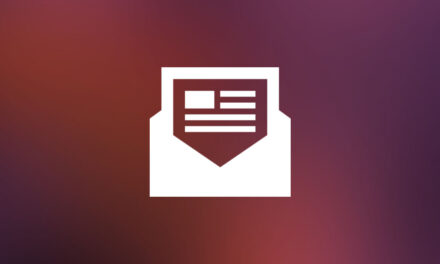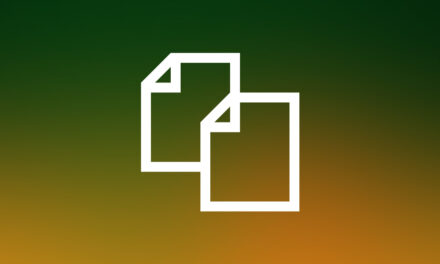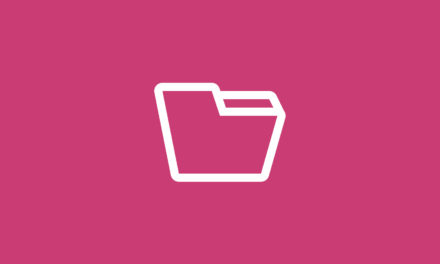WP LINE Notify 訊息通知外掛程式

WP LINE Notify 訊息通知外掛程式,可以在網站有人發文、留言、註冊時,發出 LINE 訊息到管理者的手機上,是一款非常實用的管理工具外掛程式。
LINE 是一款非常受歡迎的通訊軟體,適用的範圍非常廣,手機、桌機都可以各自下載安裝。LINE 提供的服務範圍更是包山包海,除通訊以外,新聞、影音、行動支付、購物…等等,與大家的生活緊密結合。也因為這麼樣的熱門,外掛程式的整合開發自然也就熱絡。今天介紹的這款 LINE 訊息通知外掛程式,是 WordPress Taiwan Community 台灣社群上的一位伙伴所開發的,整合度非常好,有興趣的朋友一定要試試。
WP LINE Notify 訊息通知外掛程式
1.外掛程式的安裝步驟,登入控制台,接著到外掛/安裝外掛,關鍵字輸入:WP LINE Notify,就可以找到這個外掛程式,請點擊立即安裝。
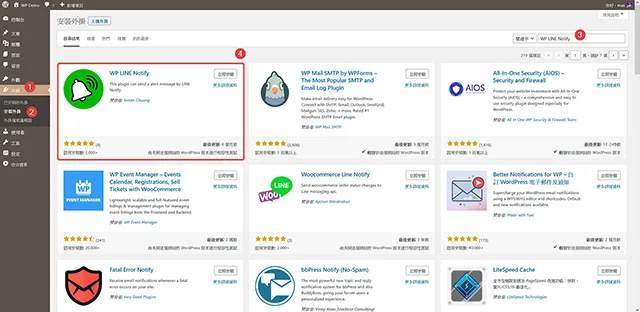
2.外掛程式安裝完成啟用後,在控制台/設定選單,找到 WP Line Notify 外掛程式的設定選單,進入設定頁面後,外掛程式有一個 Line Notify 權杖提示視窗,接著請點擊連結到 LINE 官網申請權杖,這也是今天安裝外掛程式的重點,請大家耐心閱讀。
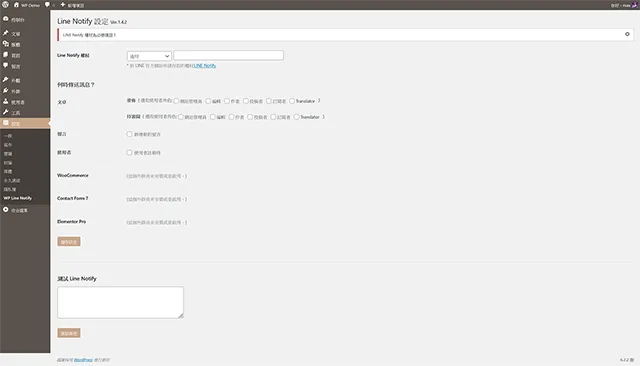
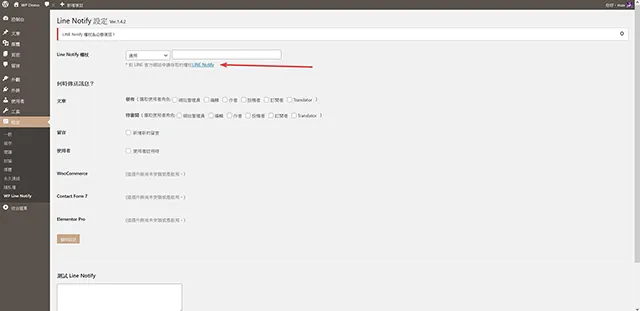
3.接下來會轉到 LINE 的登入頁面,請輸入 LINE 帳號的電子郵件地址與密碼,接著點擊登入按鈕,畫面跳轉到需要輸入身份認證碼的頁面,這時請打開手機的 LINE 輸入這個身份認證碼。
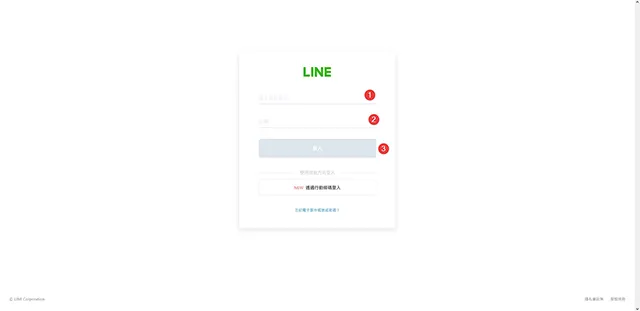
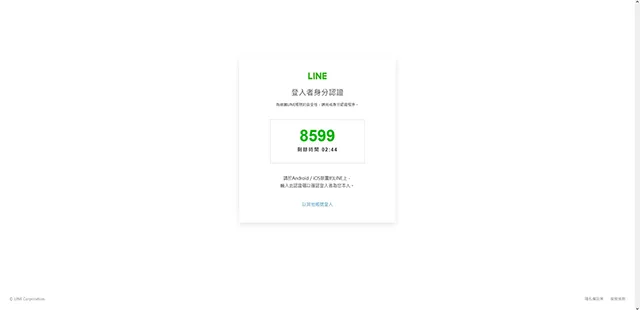
4.輸入正確以後,就會登入到自己的 LINE 帳號權杖管理介面。
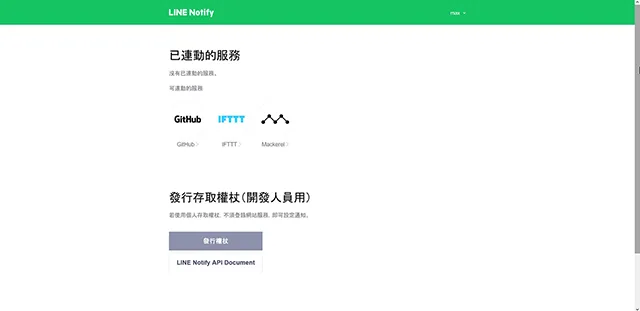
5.點擊發行權杖按鈕後,會跳出發行權杖的帳號選擇視窗,請選擇要通知的 LINE 帳號。

6.點選完成後發行,會得到一組亂碼數字權杖,請複製起來。
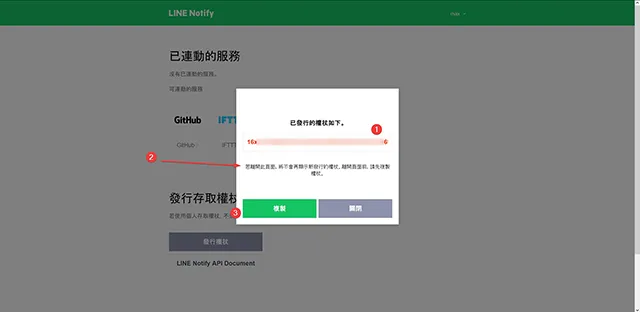
7.複製完成後,回到權杖管理介面,可以看到以連動的服務清單。
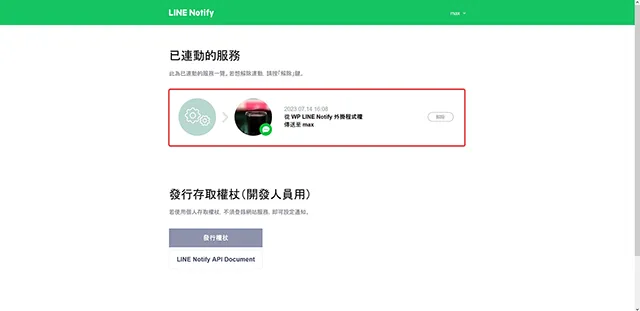
8.回到外掛程式的設定頁面,填入這組權杖,同時請設定好需要通知的項目。
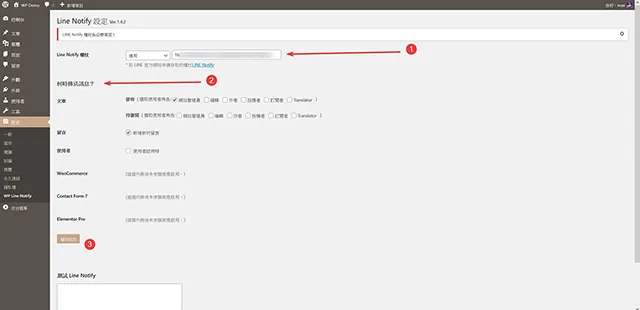
9.權杖正確輸入成功的話,會看到外掛程式的提示”存取權杖有效”的字串。
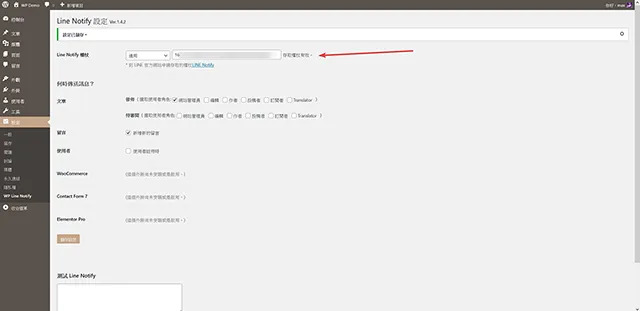
10.接著外掛程式也提供 測試 Line Notify 測試功能,可以填入設定內容進行測試寄送。寄送成功的話,同樣會出現提示字串。
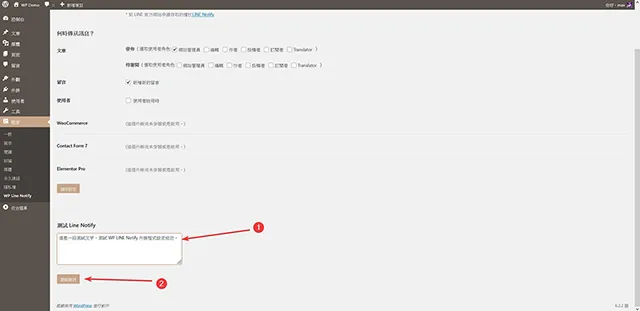
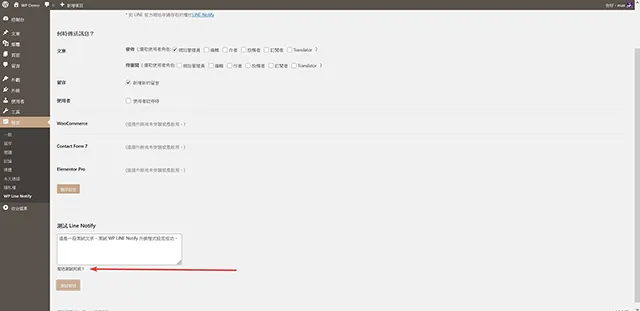
11.請開啟手機的 LINE APP,就可以看到外掛程式發送的測試已經順利寄送成功了。
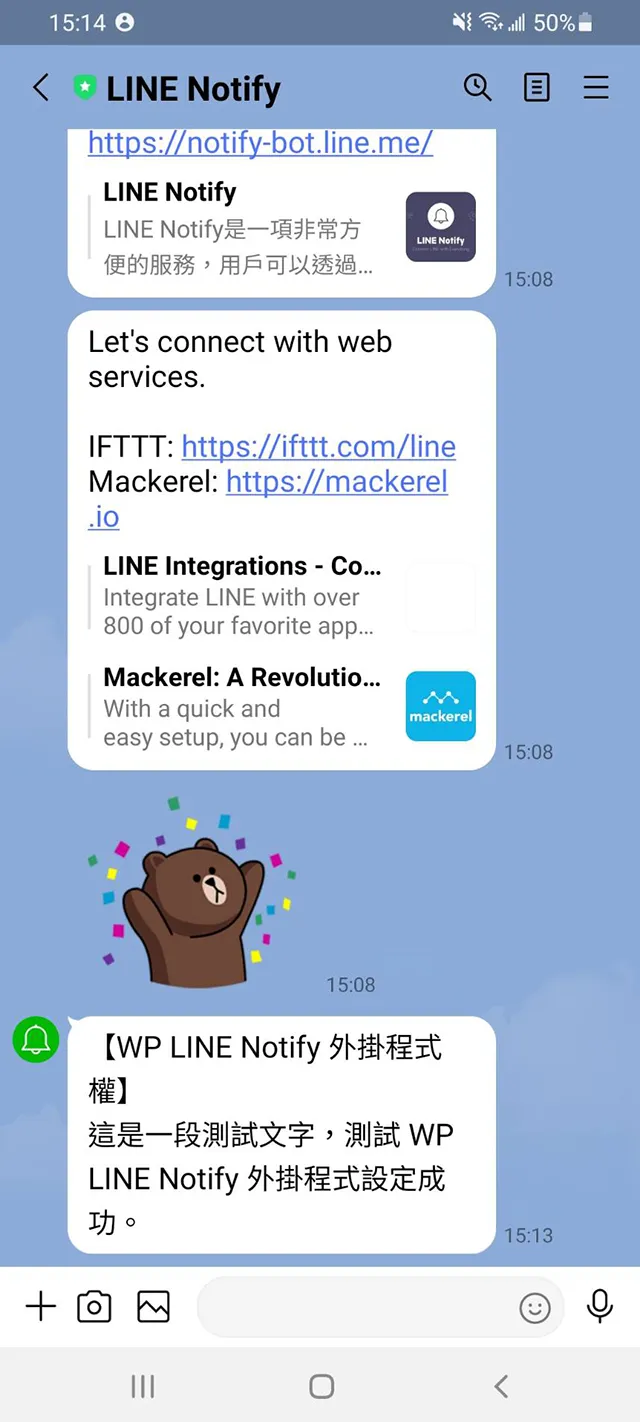
- 外掛程式名稱:WP LINE Notify
- 外掛程式網址:https://tw.wordpress.org/plugins/wp-line-notify/
- 外掛程式推薦:★★★★★
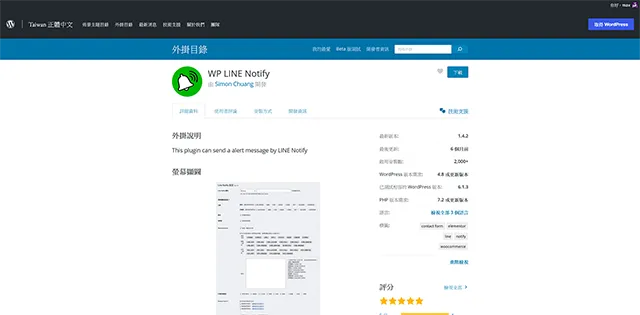
結論
如果網站需要即時訊息通知的話,透過 LINE 可以說是最方便又實用的一種方法。今天分享的外掛程式就具備這個訊息通知功能,設定簡單、操作容易,權杖設定過程稍微留意,就可以很輕鬆的完成,如果你的 WordPress 網站需要一款可以即時通知管理員的工具外掛程式,那麼今天分享的內容不要錯過了。